インストール
インストールに当たっての制約事項
- 以下のディレクトリにはインストールできません
.htaccess の存在するディレクトリ
アクセス制御 (BASIC 認証) をご利用いただいているディレクトリ
サブドメイン用ディレクトリ(/virtual)以下を指定したとき - サーバー移転中のお客様は、移転完了までインストールできません。この原因は、 URL と IP アドレスの関係が更新されていないためですのでご了承ください。
インストール方法
1
コントロールパネルの【ソフトライブラリ】から【ownCloud】をクリックします。
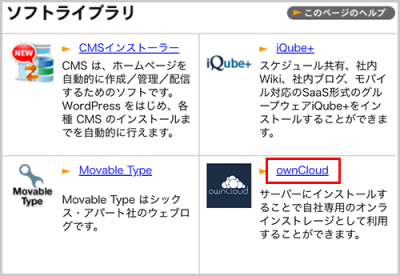
2
インストールするディレクトリを選択後【確認事項に同意の上インストールする】をクリックします。
・ownCloud のログイン画面の URL は ownCloud をインストールしたディレクトリです。
・ownCloud のユーザーデータが保管されるディレクトリは /html ディレクトリと同じ階層に
・owncloud-data{インストールした日付}、の形式で生成されます。
例:2019 年 12 月 15 日にインストールした場合
owncloud-data20191215
データ保管ディレクトリの名称や階層は変更することができません。
・ownCloud を複数インストールすることはできません。
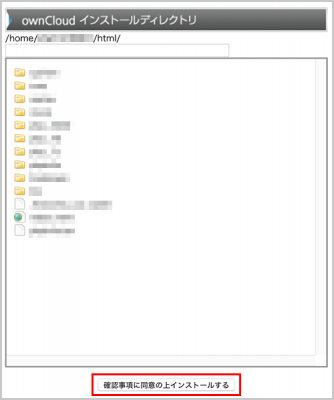
3
ownCloud のインストール画面が表示されます。
ownCloud で利用するデータベースはインストール時に作成されます。
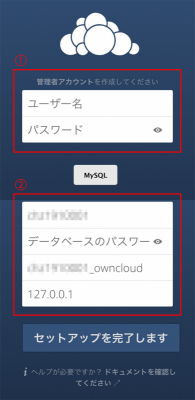
| ①ownCloud で利用するユーザーの情報を入力します。 | |
|---|---|
| ユーザー名 | ownCloud にログインするユーザー名です。 お客さまにてユーザー名を指定してください。 |
| パスワード | ownCloud にログインする際のパスワードです。 お客さまにてパスワードを指定してください。 |
| ②ownCloud で利用する MySQL のデータベースの情報を入力します。 | |
|---|---|
| データベースユーザー名 | データベースユーザー名はあらかじめ入力されています。 変更はしないでください。 |
| データベースパスワード名 | データベースのパスワードをご入力ください。 ※データベースパスワードは、ご契約時にお送りした[パスワード通知]のメールをご確認ください。 |
| データベース名 | データベース名はあらかじめ入力されています。 |
| データベースのホスト名 | 127.0.0.1 が入力されています。 変更はしないでください。 |
4
ownCloud にログインができれば、インストール作業は完了です。
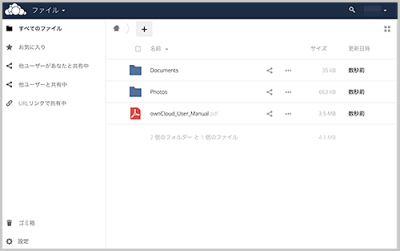
ownCloud のログイン画面の URL は ownCloud をインストールしたディレクトリを含む URL となります。
例:SSL サーバー証明書未導入、インストールディレクトリが html/folder1/ の場合
http://お客さまドメイン名/folder1/
例:SSL サーバー証明書をご利用し、インストールディレクトリが html/folder1/ の場合
https://お客さまドメイン名/folder1/
例:共用 SSL をご利用で、インストールディレクトリが html/folder1/ の場合
https://{お客様ドメイン名を一部変換}.cpi-common.jp/folder1/
更新日 / 2019 年 9 月 5 日




